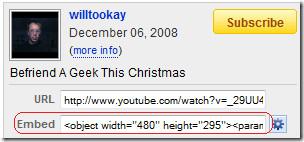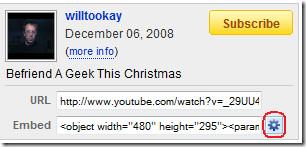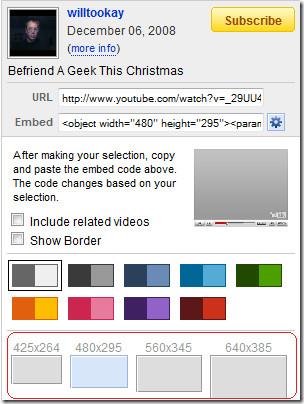Vrei să redimensionezi un videoclip pe YouTube? Dimensiunea implicită pentru fiecare videoclip YouTube încorporat este de 485 x 295, aceasta fiind cumva o dimensiune standard pentru toate videoclipurile încorporate. Redimensionarea videoclipului este acum o sarcină destul de ușoară.
Există două moduri în care poți redimensiona videoclipul: una este să editezi codul HTML încorporat, iar cealaltă este să îl personalizezi pur și simplu în cadrul YouTube.
Editați codul încorporat
Mai întâi copiați codul încorporat de pe YouTube.
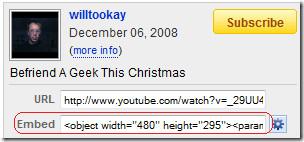
Acum lipiți codul într-un notepad sau într-un editor de text, apoi căutați lățimea și înălțimea în cod. Atât lățimea, cât și înălțimea vor fi date de două ori în cod, așa că trebuie să facem modificările la ambele.
După cum puteți vedea, lățimea implicită este 480, iar înălțimea este 295. Acum, pentru a face videoclipurile mai mici, trebuie să modificăm valorile lățimii și înălțimii, rețineți că trebuie să menținem raportul de aspect. Dacă nu știți care este, împărțiți următoarele numere.
480 / 295 = 1,627
Aici, 1,627 este raportul dintre lățime și înălțime. Acum, dacă vrei ca videoclipul să aibă o lățime de 300px, va trebui să faci următoarele calcule:
300 / 1,627 = 185
Deci înălțimea va fi 185. Acum, în codul tău, va trebui să înlocuiești lățimea cu 300 și înălțimea cu 185. Asta e tot și videoclipul tău a fost redimensionat.
Instrument de încorporare
A doua metodă de redimensionare a videoclipului este un instrument de personalizare YouTube încorporat. Faceți clic pe butonul Personalizare, care se află lângă Cod încorporat.
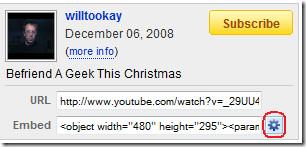
Aici puteți personaliza videoclipul, printre opțiunile oferite se numără și redimensionarea videoclipului, puteți redimensiona videoclipul la alte trei dimensiuni.
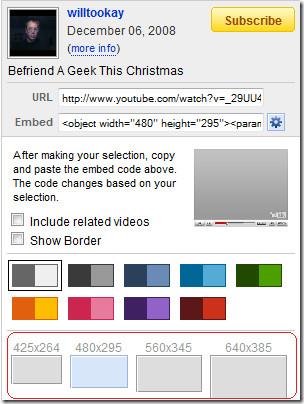
Dacă ți se pare că dimensiunea casetei video nu este cea dorită, poți oricând să utilizezi prima metodă pentru a redimensiona manual videoclipul, menținând în același timp raportul de aspect.
Notă: Redimensionarea videoclipului prea mică sau prea mare poate face ca acesta să apară neclar.
![Cum se instalează kerneluri pe telefoane Android [ROM-uri personalizate] Cum se instalează kerneluri pe telefoane Android [ROM-uri personalizate]](https://tips.webtech360.com/resources8/r252/image-299-0829093931118.jpg)